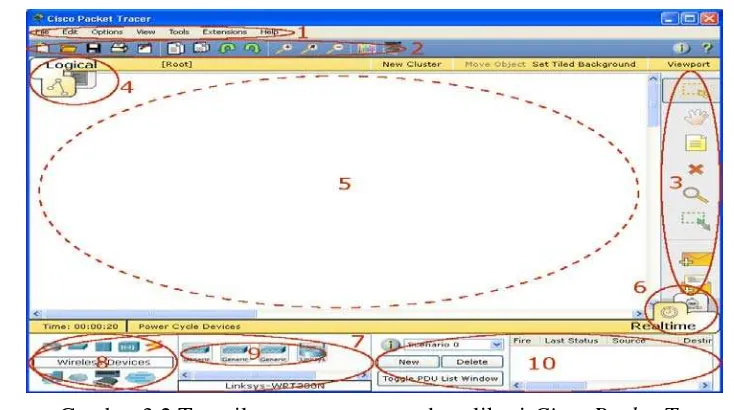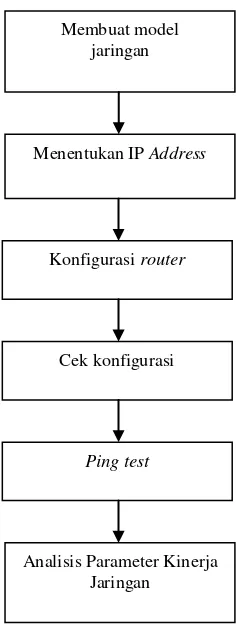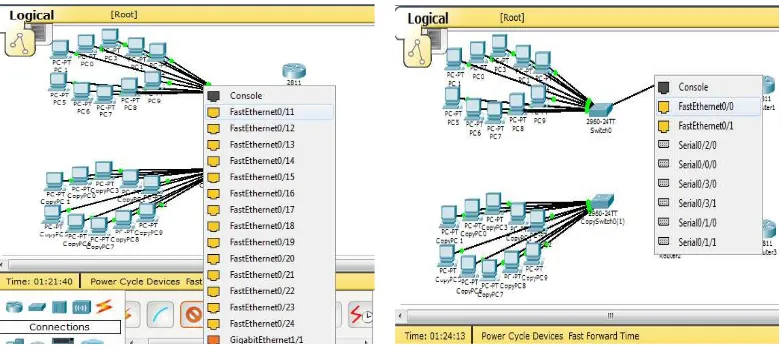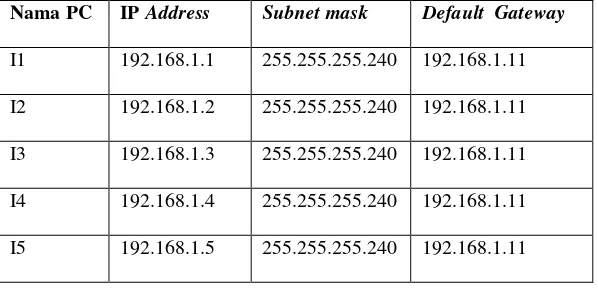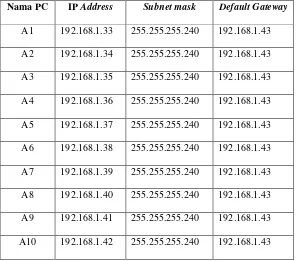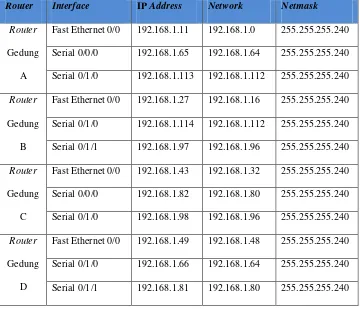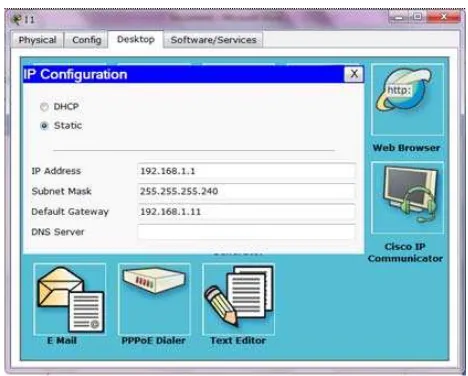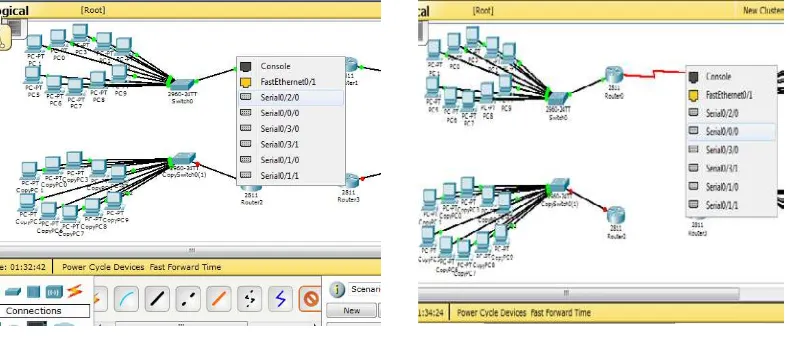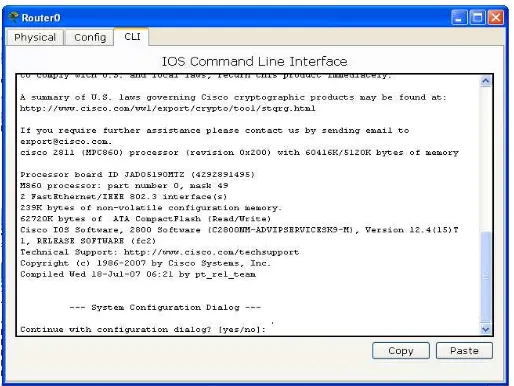BAB III
PENGGUNAAN SOFTWARE DAN PERANCANGAN JARINGAN
3.1 Pengenalan Software Cisco Packet Tracer
Cisco sebagai
simulator dalam pembelajaran Cisco Networking maupun simulasi dalam mendesain jaringan komputer mengunakan Device Cisco yang dapat di download di
pada Cisco Packet Tracer sudah lengkap serta simulasi fungsional benar-benar mirip device Cisco sebenarnya sehingga simulator ini sangat akurat sebagai pendekatan real
implementasi.
Cisco Packet Tracer memberikan kemudahan untuk belajar bagaimana
merancang, membangun dan mengkonfigurasi sebuah jaringan. Mulai dari jaringaan
yang sederhana sampai yang kompleks. Bahkan juga bisa mengetahui truoble apa saja
yang sering kali terjadi dalam sebuah jaringan sehingga kita bisa menganalisa dan
memperbaikinya tanpa harus membeli perangkatnya.
Dalam program ini telah tersedia beberapa komponen-komponen atau alat-alat
yang sering dipakai atau digunakan dalam merancang suatu sistem network, sehingga
dapat dengan mudah membuat sebuah simulasi jaringan komputer didalam PC.
Simulasi ini berfungsi untuk mengetahui cara kerja pada tiap-tiap alat tersebut dan
cara pengiriman sebuah pesan dari komputer yang satu ke komputer lain juga dapat
disimulasikan. Dalam menyelesaikan Tugas sakhir ini penulis menggunakan software
Gambar 3.1 Splash Screen ketika memulai Cisco Packet Tracer
3.2 Item Tools yang Digunakan pada Aplikasi Cisco Packet Tracer
Berikut ini adalah tampilan menu utama (main window) pada saat aplikasi
Cisco Packet Tracer dijalankan didalam sebuah komputer, seperti yang terlihat pada
Gambar 3.2 [26].
Gambar 3.2 Tampilan menuutama pada aplikasi Cisco Packet Tracer
Dalam program tersebut terdiri beberapa menu yang ditampilkan pada
a. Kolom 1 (Menu)
Kolom menu pada bagian atas sebelah kiri ini merupakan bagian yang sering
kita lihat dalam setiap software yang berguna sebagai pilihan menu dari
sekelompok perintah, dimana diantaranya adalah menu File, Edit, Options,
View, Tools, Extensions dan Help.
b. Kolom 2 (Shortcut)
Pada bagian ini terdapat shortcut seperti New, Open, Save, Print, Activity
Wizard, Copy, Paste, Undo, Redo, Zoom In, Zoom Reset, Zoom Out, Drawing
Palette dan Custom Device Dialog. Dan pada sisi kanan juga akan ditemukan
shortcut Network Information dan Contents. Fungsi kolom ini adalah
memudahkan untuk menjalankan suatu perintah yang diinginkan dengan cepat.
c. Kolom 3 (Alat Umum)
Bagian ini menyediakan akses yang biasanya menggunakan peralatan
workspace. Bagian ini merupakan sebuah perintah, antara lain : memilih
(Select), memindahkan tata ruang (Move Layout), menempatkan catatan (Place
Note), menghapus (Delete), memeriksa (Inspect), serta menambahkan PDU
sederhana dan kompleks (Resize Shape).
d. Kolom 4 (Logical dan Physical Workspace)
Pada bagian ini disediakan dua macam workspace, yaitu Logical dan Physical.
Dimana Logical Workspace merupakan tempat untuk membuat sebuah
simulasi jaringan komputer. Dan Physical Workspace merupakan tempat untuk
member suatu dimensi physical ke topologi jaringan komputer. Hal tersebut
bisa memberikan pengertian skala dan penempatan suatu jaringan komputer
pada suatu lingkungan.
Area ini merupakan sebuah tempat dimana akan merencanakan atau membuat
sebuah jaringan, mengamati simulasi pada jaringan tersebut serta mengamati
beberapa macam informasi dan statistik.
f. Kolom 6 (Realtime / Simulation)
Pada bagian ini tersedia dua item yang diantaranya mode Realtime dan mode
Simulation. Dimana dalam mode Realtime, jaringan seperti device yang nyata
dengan respon yang real-time untuk semua aktivitas jaringan. Dalam mode
Simulation, user dapat melihat dan mengendalikan waktu interval, transfer
data, serta penyebaran data melalui jaringan yang telah dirancang.
g. Kolom 7 (Network Component Box)
Bagian ini merupakan tempat dimana untuk memilih alat dan koneksi yang
akan digunakan pada workspace untuk membuat sebuah jaringan komputer.
Dalam bagian ini juga terdapat dua item yaitu pemilihan peralatan dan koneksi
serta pemilihan jenis peralatan dan koneksi yang lebih spesifik, contohnya
jenis penghubung dan jenis kabel.
h. Kolom 8 (Kotak Pemilihan Jenis Alat / Koneksi)
Bagian ini merupakan bagian dari kolom tujuh, dimana pada kolom tersebut
digunakan untuk memilih sebuah alat yang digunakan dan ditempatkan pada
workspace. Alat tersebut antara lain adalah Routers, Switches, Hubs, Wireless
Device, Connections, End Devices, Wan Emulation, Custom Made Devices
dan Multiuser Connection.
i. Kolom 9 (Kotak Pemilihan Jenis Alat / Koneksi Spesifik)
Alat dan koneksi yang telah dispesifikasikan tersebutlah yang akan digunakan
dalam rancangan atau pembuatan jaringan yang sesuai dengan keinginan.
j. Kolom 10 (Jendela Informasi Status)
Bagian ini merupakan keterangan untuk melihat informasi status dari paket
serta untuk mengatur skenario selama berlangsungnya simulasi jaringan yang
telah dibuat.
3.3 Parameter Sistem
Berikut ini parameter yang dapat dihitung terkait dengan analisa kinerja
jaringan LAN, yaitu Packet Loss, Delay dan Throughput.
3.3.1 Delay
Delay adalah waktu yang dibutuhkan data untuk menempuh jarak dari asal ke
tujuan. Delay dapat dipengaruhi oleh jarak, media fisik atau juga waktu proses yang
lama [27].
Persamaan perhitungan Delay :
Delay rata-rata =
Diterima yang
Paket Total
Delay Total
Tabel 3.1 Kategori jaringan berdasarkan nilai delay (versi TIPHON) [27]
Kategori Besar Delay
Sangat Bagus <150 ms
Bagus 150 s/d 300 ms
Sedang 300 s/d 450 ms
Buruk >450 ms
3.3.2 Packet Loss
Packet Loss merupakan suatu parameter yang menggambarkan suatu kondisi
yang menunjukkan jumlah total paket yang hilang. Packet Loss dapat terjadi karena
sejumlah faktor, mencakup penurunan sinyal dalam media jaringan, melebihi batas
saturasi jaringan, paket yang corrupt yang menolak untuk transit, kesalahan hardware
jaringan [28].
Tabel 3.2 Kategori jaringan berdasarkan nilai packet loss[28]
Kategori Packet Loss
Sangat Bagus 0%
Bagus 3%
Sedang 15%
Buruk 25%
Persamaan perhitungan Packet Loss [28]:
Packet loss = x 100%
dikirim yang
data Paket
diterima) data
Paket -dikirim data
(Paket
3.3.3 Throughput
Throughput adalah kemampuan sebenarnya suatu jaringan dalam melakukan
pengiriman data. Biasanya throughput selalu dikaitkan dengan bandwidth. Karena
throughput memang bisa disebut juga dengan bandwidth dalam kondisi yang
sebenarnya. Bandwidth lebih bersifat fix, sementara throughput sifatnya adalah
dinamis tergantung trafik yang sedang terjadi [28].
Persamaan perhitungan Throughput [28]:
Throughput =
3.4 Langkah Kerja Perancangan Jaringan Menggunakan Cisco Packet Tracer
Persiapan perancangan jaringan dalam Tugas Akhir ini adalah dengan
mengasumsikan menggunakan 4 buah gedung dalam sebuah kampus (Gedung A,
Gedung B, Gedung C, dan D). Masing-masing gedung mempunyai 10 komputer, 1
switch, 1 router. Maka total untuk keempat gedung memiliki 40 komputer, 4 switch
dan 4 router.
Gambar 3.3 Langkah-langkah Perancangan
3.4.1 Membuat Model Jaringan
Untuk membuat model dari jaringan komputer yang akan digunakan bisa
dilakukan dengan memanfaatkan area kerja dari Cisco Packet Tracer. Peralatan yang
digunakan dapat dipilih dari kolom pemilihan jenis alat dan koneksi yang berada di
sebelah kiri bawah dari tampilan menu utama Cisco Packet Tracer. Adapun
langkah-langkah nya adalah sebagai berikut:
1. Pilih PC dari end device. Tempatkan 10 PC di kolom kerja dan beri nama untuk
setiap PC. Lalu pilih 4 switch 2960-24TT, dan 4 router 2811, beri nama untuk
tiap-tiap switch dan router, seperti ditunjukkan pada Gambar 3.4.
Membuat model jaringan
Konfigurasi router Menentukan IP Address
Ping test Cek konfigurasi
Gambar 3.4 Lagkah Awal Pemilihan Perangkat
2. Lalu atur port physical router dengan klik pada router, kemudian pilih menu
physical. Namun sebelumnya non-aktifkan dahulu router yang akan diatur dengan
menekan tombol turn off. Setelah itu, dari menu physical pilih port WIC-1T untuk
ditempatkan di sebelah kanan, dan port WIC-2T untuk ditempatkan di sebelah
kiri. Kemudian tekan tombol turn on untuk menghidupkan router, seperti
ditunjukkan pada Gambar 3.5.
Gambar 3.5 Pengaturan Physical Router
3. Hubungkan tiap-tiap PC dengan kabel copper straight-through ke switch. Pilih
kabel copper straight-through lalu klik PC pilih fastEthernet dan hubungkan ke
switch lalu pilih fastEthernet 0/1 untuk PC tersebut. Begitu seterusnya untuk PC
Gambar 3.6 Menghubungkan Kabel Copper Straight-Through
4. Hubungkan switch dengan router dengan menggunakan kabel Copper
Straight-Through. Dengan cara pilih copper straight-through, lalu klik switch, pilih
fastEthernet 0/11 kemudian hubungkan ke router dan pilih fastEthernet 0/0. Hal
ini ditunjukkan pada Gambar 3.7.
Setelah semua sudah terhubung, maka tampilan model jaringan sementara
seperti pada Gambar 3.8.
Gambar 3.8 Tampilan Model Jaringan Yang Dirancang
3.4.2 Menentukan IP Address Untuk Masing-masing PC
Dalam perancangan ini akan didefinisikan terlebih dahulu berapa IP untuk
masing-masing PC yang digunakan pada masing-masing gedung. IP address
merupakan identitas sebuah perangkat dalam jaringan komputer. Hal ini ditunjukkan
pada Tabel 3.3, Tabel 3.4, Tabel 3.5, dan Tabel 3.6.
Tabel 3.3 IP untuk masing-masing PC pada gedung A dengan Network 192.168.1.0
Nama PC IP Address Subnet mask Default Gateway
I1 192.168.1.1 255.255.255.240 192.168.1.11
I2 192.168.1.2 255.255.255.240 192.168.1.11
I3 192.168.1.3 255.255.255.240 192.168.1.11
I4 192.168.1.4 255.255.255.240 192.168.1.11
Tabel 3.3 lanjutan
Nama PC IP Address Subnet mask Default Gateway
I6 192.168.1.6 255.255.255.240 192.168.1.11
I7 192.168.1.7 255.255.255.240 192.168.1.11
I8 192.168.1.8 255.255.255.240 192.168.1.11
I9 192.168.1.9 255.255.255.240 192.168.1.11
I10 192.168.1.10 255.255.255.240 192.168.1.11
Tabel 3.4 IP untuk masing-masing PC pada gedung B dengan Network 192.168.1.16
Nama PC IP Address Subnet mask Default Gateway
J1 192.168.1.17 255.255.255.240 192.168.1.27
J2 192.168.1.18 255.255.255.240 192.168.1.27
J3 192.168.1.19 255.255.255.240 192.168.1.27
J4 192.168.1.20 255.255.255.240 192.168.1.27
J5 192.168.1.21 255.255.255.240 192.168.1.27
J6 192.168.1.22 255.255.255.240 192.168.1.27
J7 192.168.1.23 255.255.255.240 192.168.1.27
J8 192.168.1.24 255.255.255.240 192.168.1.27
J9 192.168.1.25 255.255.255.240 192.168.1.27
Tabel 3.5 IP untuk masing-masing PC pada gedung C dengan Network 192.168.1.32
Nama PC IP Address Subnet mask Default Gateway
A1 192.168.1.33 255.255.255.240 192.168.1.43
A2 192.168.1.34 255.255.255.240 192.168.1.43
A3 192.168.1.35 255.255.255.240 192.168.1.43
A4 192.168.1.36 255.255.255.240 192.168.1.43
A5 192.168.1.37 255.255.255.240 192.168.1.43
A6 192.168.1.38 255.255.255.240 192.168.1.43
A7 192.168.1.39 255.255.255.240 192.168.1.43
A8 192.168.1.40 255.255.255.240 192.168.1.43
A9 192.168.1.41 255.255.255.240 192.168.1.43
A10 192.168.1.42 255.255.255.240 192.168.1.43
Tabel 3.6 IP untuk masing-masing PC pada gedung D dengan Network 192.168.1.48
Nama PC IP Address Subnet mask Default Gateway
JR1 192.168.1.50 255.255.255.240 192.168.1.49
JR2 192.168.1.51 255.255.255.240 192.168.1.49
JR3 192.168.1.52 255.255.255.240 192.168.1.49
JR4 192.168.1.53 255.255.255.240 192.168.1.49
JR5 192.168.1.54 255.255.255.240 192.168.1.49
JR6 192.168.1.55 255.255.255.240 192.168.1.49
JR7 192.168.1.56 255.255.255.240 192.168.1.49
JR8 192.168.1.57 255.255.255.240 192.168.1.49
JR9 192.168.1.58 255.255.255.240 192.168.1.49
JR10 192.168.1.59 255.255.255.240 192.168.1.49
Selain itu, IP address juga digunakan dalam interface-interface router yang
Tabel 3.7 IP address yang digunakan dalam interface-interface router
Router Interface IP Address Network Netmask
Router
Gedung
A
Fast Ethernet 0/0 192.168.1.11 192.168.1.0 255.255.255.240
Serial 0/0/0 192.168.1.65 192.168.1.64 255.255.255.240
Serial 0/1/0 192.168.1.113 192.168.1.112 255.255.255.240
Router
Gedung
B
Fast Ethernet 0/0 192.168.1.27 192.168.1.16 255.255.255.240
Serial 0/1/0 192.168.1.114 192.168.1.112 255.255.255.240
Serial 0/1/1 192.168.1.97 192.168.1.96 255.255.255.240
Router
Gedung
C
Fast Ethernet 0/0 192.168.1.43 192.168.1.32 255.255.255.240
Serial 0/0/0 192.168.1.82 192.168.1.80 255.255.255.240
Serial 0/1/0 192.168.1.98 192.168.1.96 255.255.255.240
Router
Gedung
D
Fast Ethernet 0/0 192.168.1.49 192.168.1.48 255.255.255.240
Serial 0/1/0 192.168.1.66 192.168.1.64 255.255.255.240
Serial 0/1/1 192.168.1.81 192.168.1.80 255.255.255.240
IP address dapat dibuat dengan cara klik pada PC yang ingin diberi IP address,
lalu pilih desktop, setelah itu pilih IP configuration, kemudian masukkan nomor IP
Address berdasarkan kelas yang telah ditentukan sesuai dengan Tabel 3.3, Tabel 3.4,
Gambar 3.9 Menentukan alamat IP address
3.4.3 Konfigurasi Router
Pada gambar model jaringan sebelumnya, terdapat empat jaringan yang
terpisah, dan masing-masing jaringan membentuk jaringan komputer sendiri. Agar
antar jaringan satu dengan jaringan yang lain bisa saling berhubungan, maka antar
jaringan harus dihubungkan. Jika dalam pemakaian kelas IP address masing-masing
jaringan menggunakan kelas yang sama, maka dalam menghubungkan jaringan ini
bisa hanya menggunakan peralatan berupa switch. Tetapi jika masing-masing jaringan
yang akan dihubungkan menggunakan kelas IP address yang berbeda, maka dalam
menghubungkan jaringan ini memerlukan suatu perangkat yang lebih dimana
perangkat ini bisa mengontrol trafik yang akan dilalui yakni berupa router.
Sebelum mengkonfigurasi router, kita hubungkan dahulu semua router
menggunakan kabel serial DCE. Dengan cara pilih connections dan pilih serial DCE.
Lalu klik router dan pilih serial 0/0/0 kemudian hubungkan ke router 2 dan pilih
Gambar 3.10 Pengkabelan Antar Router
Setelah itu, atur konfigurasi dan IP Address Interface setiap router. Dengan
cara klik router , lalu pilih menu config kemudian atur setiap interface router dengan mengisi IP Address setiap interface fastEthernet dan serial sesuai dengan Tabel 3.7. Dan ubah port status menjadi on. Hal ini ditunjukkan pada Gambar 3.11.
Gambar 3.11 Pengaturan IP Address setiap Interface
Setelah mengatur semua router, lalu masuk ke langkah konfigurasi router.
Cara konfigurasi router adalah dengan mengklik pada router, setelah masuk ke menu
setting pilih perintah CLI (Command Line Interface), kemudian ketik
Gambar 3.12 Menu CLI Untuk Setting Router
Perintah-perintah yang digunakan pada menu CLI tersebut adalah sebagai
berikut:
1. Untuk konfigurasi Fast Ethernet
Router > enable
Router#configure terminal
Enter configuration command, one per line. End with CNTL/Z Router(config)#interface fa 0/0
Router(config-if)#ip address 192.168.1.11 255.255.255.240 Router(config-if)#no shutdown
Router(config-if)#end
2. Untuk konfigurasi Serial
Router > enable
Router#configure terminal
Enter configuration command, one per line. End with CNTL/Z Router(config)#interface serial 0/0/0
Router(config-if)#ip address 192.168.1.65 255.255.255.240 Router(config-if)#no shutdown
Router(config-if)#End
Tampilan perintah pada menu CLI untuk interface fastEthernet dan serial
Gambar 3.13 Tampilan menu CLI untuk Perintah Interfacefast ethernet dan serial
3. Untuk konfigurasi router dengan teknik RIP
Router > enable
Router#configure terminal
Enter configuration command, one per line. End with CNTL/Z Router(config)#router rip
Router(config-if)#network 192.168.1.0 Router(config-if)#network 192.168.1.64 Router(config-if)#network 192.168.1.112 Router(config-if)#exit
Router(config)#End
Tampilan perintah pada menu CLI untuk konfigurasi router dengan teknik RIP
dapat dilihat pada Gambar 3.14.
Konfigurasi FastEthernet
Konfigurasi Serial
Setelah tahapan setting router dilaksanakan, maka jaringan komputer yang
terhubung dapat melakukan komunikasi data dengan jaringan komputer yang lain.
Pada perancangan ini setiap koneksi yang terhubung dan tidak terdapat kesalahan
dalam men-setting jaringan akan diindikasikan dengan adanya titik berwarna hijau,
sedangkan untuk komputer yang bermasalah akan diindikasikan dengan titik berwarna
merah. Hal ini ditunjukkan pada Gambar 3.15.
Gambar 3.15 Model Jaringan Yang Sudah Selesai
Pada Gambar 3.15 terdapat empat jaringan, dimana terdapat 4 buah gedung,
yaitu gedung A, B, C dan D. Setiap gedung memiliki 10 buah PC, 1 switch, dan 1
router. Terlihat jalur yang harus dilalui apabila akan dilakukan pengiriman data dari
gedung A ke gedung B jalur yang dilalui hanya melalui 2 router, sedangkan dari
gedung A ke gedung C akan melalui jalur dengan melewati 3 router (router gedung
A, router gedung B, dan router gedung C) atau (router gedung A, router gedung D,
3.4.4 Cek Konfigurasi
Untuk melihat rute dari setiap router dilakukan dengan mengetikkan “show ip
route” pada menu command line interface (CLI) dan hasil perintah cek konfigurasi
dapat dilihat pada Gambar 3.16.
Gambar 3.16 Tampilan Menu CLI untuk Cek Konfigurasi router RIP
Dari Gambar 3.16 di atas terlihat router sudah dikonfigurasi menggunakan
routing protocol RIP, hal ini ditandai dengan adanya huruf “R” pada hasil konfigurasi.
Dapat dijelaskan untuk setip rute yang dilalui, misalnya untuk menuju ke jaringan
192.168.1.16/28 dapat melalui gateway 192.168.1.82.
3.4.5. Ping Test
Jika ingin membuktikan apakah antar router sudah terhubung dan sudah bisa
mngirimkan data ke beberapa router lain maka dilakukan ping test. Yaitu dengan
mengklik pada salah satu PC dan memilih menu command promp dari desktop
kemudian ketik ping dan alamat IP address yang akan dikirim data. Huruf “R”
Misalnya PC di gedung A dengan IP Address 192.168.1.1 ingin mengirim
data ke salah PC di gedung B dengan IP Address 192.168.1.17, maka perintah yang
ditampilkan:
ping 192.168.1.17
Dan tampilan pada menu command promp ditunjukkan pada Gambar 3.17 di bawah
ini:
Gambar 3.17 Hasil Ping Test pada Menu Command Promp
Jika data-data parameter sudah muncul, maka pengiriman data sudah berhasil.
Hasil keluaran yang didapat berupa reply dari PC yang berada di A. Dari hasil
simulasi ini nantinya akan dianalisis menggunakan rumus-rumus untuk mendapatkan
BAB IV
ANALISIS KINERJA JARINGAN LAN
DENGAN TEKNIK RIP (ROUTING INFORMATION PROTOCOL)
MENGGUNAKAN CISCO PACKET TRACER
4.1 Umum
Pada bab IV ini akan membahas analisis kinerja jaringan LAN yang dirancang
pada software Cisco Packet Tracer sesuai dengan yang ada pada Gambar 3.5
sebelumnya. Parameter yang menjadi bahan analisa adalah berupa delay, packet loss
dan throughput yang dihasilkan pada waktu terjadi pengiriman paket data sampai
penerimaan paket data. Untuk pengujian paramter dilakukan ping test sebanyak 10
kali ke salah satu PC suatu gedung menggunakan software Cisco Packet Tracer.
Dimana pengujian yang dilakukan sebanyak 10 kali, antara lain :
1. Pengujian pertama dari PC I1 gedung A menuju PC J1 gedung B sebanyak 10
kali pengujian.
2. Pengujian kedua dari PC I1 gedung A menuju PC A1 gedung C sebanyak 10
kali pengujian.
3. Pengujian ketiga dari PC I1 gedung A menuju PC JR1 gedung D sebanyak 10
kali pengujian.
4.2 Hasil Pengujian
Hasil pengujian terdapat pada menu command promp yaitu dengan melakukan
Selanjutnya hasil pengujian kedua dilakukan ping test dari PC I1 gedung A ke
PC A1 gedung C ditunjukkan pada Lampiran A2 (hal. 102-104)
Dan hasil pengujian ketiga juga dilakukan ping test dari PC I1 gedung A ke PC
JR1 gedung D ditunjukkan pada Lampiran A3 (hal. 105-107)
4.3 Analisis Perancangan
Setelah melakukan pengujian, langkah selanjutnya adalah melakukan
perhitungan dari hasil pengujian yang didapat. Adapun parameter yang dianalisis
untuk mengetahui kinerja dari jaringan yang dirancang adalah delay, packet loss, serta
throughput.
4.3.1 Analisis Delay
Untuk perhitungan delay hasilnya ditunjukkan pada Tabel 4.1, Tabel 4.2 dan
Tabel 4.3.
Tabel 4.1 Hasil perhitungan delay dari (I1 gedung A) ke (J1 gedung B) menurut
software Cisco Packet Tracer
Banyak
Pengujian IP Tujuan
Tabel 4.1 lanjutan
Banyak
Pengujian IP Tujuan
Total Delay
Rata-rata delay keseluruhan
)
Tabel 4.2 Hasil perhitungan delay dari (I1 gedung A) ke (A1 gedung C) menurut
software Cisco Packet Tracer
Banyak
Pengujian IP Tujuan
Total Delay
Rata-rata delay keseluruhan
Tabel 4.3 Hasil perhitungan delay dari (I1 gedung A) ke (JR1 gedung D) menurut
software Cisco Packet Tracer
Banyak
Pengujian IP Tujuan
Total Delay
Rata-rata delay keseluruhan
)
4.3.2 Analisis Packet Loss
Untuk perhitungan packet loss hasilnya ditunjukkan pada Tabel 4.4, Tabel 4.5
dan Tabel 4.6.
Tabel 4.4 Hasil pengujian packet loss dari (I1 gedung A) ke (J1 gedung B) menurut
software Cisco Packet Tracer
Banyak
Pengujian IP Tujuan
Jumlah Paket
Banyak
Pengujian IP Tujuan
Jumlah Paket
Rata-rata packet loss keseluruhan
100%
Tabel 4.5 Hasil pengujian packet loss dari (I1 gedung A) ke (A1 gedung C) menurut
software Cisco Packet Tracer
Banyak
Pengujian IP Tujuan
Jumlah Paket
Rata-rata packet loss keseluruhan
Tabel 4.6 Hasil pengujian packet loss dari (I1 gedung A) ke (JR1 gedung D) menurut
software Cisco Packet Tracer
Banyak
Pengujian IP Tujuan
Jumlah Paket
Rata-rata packet loss keseluruhan
100%
4.3.3 Analisis Throughput
Untuk perhitungan throughput hasilnya ditunjukkan pada Tabel 4.7, Tabel 4.8
dan Tabel 4.9.
Tabel 4.7 Nilai throughput dari (I1 gedung A) ke (J1 gedung B) menurut software
Cisco Packet Tracer
Banyak
pengujian IP Tujuan
Tabel 4.7 lanjutan
Banyak
pengujian IP Tujuan
Besar
Rata-rata throughput keseluruhan
)
Tabel 4.8 Nilai throughput dari (I1 gedung A) ke (A1 gedung C) menurut software
Cisco Packet Tracer
Banyak
Pengujian IP Tujuan
Besar
Rata-rata throughput keseluruhan
Tabel 4.9 Nilai throughput dari (I1 gedung A) ke (JR1 gedung D) menurut software
Cisco Packet Tracer
Banyak
Pengujian IP Tujuan
Besar
Rata-rata throughput keseluruhan
)
4.4 Analisis Routing Dinamis Teknik RIP
Dari perancangan, didapat data untuk tiap-tiap parameter yang sudah di hitung.
Dan sebagai bahan referensi, penulisan Tugas Akhir ini juga memasukkan hasil
analisis kinerja jaringan menggunakan routing statis pada Tugas Akhir sebelumnya
sebagai referensi untuk membandingkan kinerja dari routing dinamis dengan routing
statis. Hasil analisis delay pada kinerja jaringan routing statis dapat dilihat pada
Lampiran B1 (hal. 108-109), sementara untuk hasil analisis packet loss dapat dilihat
pada Lampiran B2 (hal. 110-111), dan untuk hasil analisis throughput dapat dilihat
pada Lampiran B3 (hal. 112-113).
Adapun hasil yang diperoleh seperti yang terdapat pada Tabel 4.10 berikut.
Pengujian
Hasil Simulasi routing dinamis RIP
Hasil simulasi routing statis
Dari Tabel 4.10 di atas dapat diketahui bahwa hasil pengujian delay dari PC I1
gedung A ke PC J1 gedung B adalah 111 ms. Pada simulasi ini pengiriman data
melewati 2 router, yaitu router gedung A dan router gedung B. Sementara untuk
pengujian kedua dari PC I1 gedung A ke PC A1 gedung C adalah 133 ms. Hasil delay
pada pengujian kedua ini lebih besar dibandingkan dengan hasil dari pengujian
pertama. Hal ini dikarenakan pada pengiriman packet melewati 3 router, yaitu router
gedung A, router gedung B dan router gedung C atau dari router gedung A, router
gedung D dan router gedung C. Sedangkan hasil delay untuk pengujian ketiga yaitu
dari PC I1 gedung A ke PC JR1 gedung D adalah 108 ms. Hasil delay pada pengujian
ketiga lebih kecil dibandingkan dengan hasil delay pada pengujian kedua. Ini
dikarenakan packet yang dikirim melewati 2 router, yaitu router gedung A dan router
Jadi, dapat disimpulkan bahwa banyaknya router yang dilewati dari satu
jaringan menuju jaringan lainnya sangat mempengaruhi terjadinya peningkatan delay.
Dan untuk kinerja jaringan, jika delay semakin kecil maka kinerja jaringan akan
semakin baik. Begitu pula sebaliknya, semakin besar delay yang terjadi, maka kinerja
jaringan tersebut semakin buruk.
Hasil delay dari ketiga pengujian di atas termasuk kategori sangat bagus
berdasarkan Tabel 3.1 pada bab 3, yaitu <150. Begitu juga pada pengujian routing
statis. Hasil delay untuk setiap pengujian menggunakan routing statis adalah 116 ms,
140 ms, dan 112 ms. Nilai delay tersebut juga termasuk kategori sangat bagus.
Sedangkan hasil pengujian packet loss untuk ketiga pengujian adalah 2,5%.
Nilai ini termasuk kategori bagus beradasarkan Tabel 3.2 pada Bab 3. Nilai yang sama
juga didapat pada simulasi routing statis yaitu, 2,5 %. Dari simulasi yang dilakukan,
pada setiap pengujian pengiriman packet pertama menggunakan software cisco packet
tracer akan mengalami kehilangan packet sebanyak 1 packet dari 4 packet yang
dikirimkan. Hal ini disebabkan oleh lamanya waktu untuk memproses data yang
dikirim melalui software cisco packet tracer sehingga terjadi request timed out.
Sementara hasil throughput untuk ketiga pengujian yaitu 1 kbps, 0,584 kbps,
dan 0,76 kbps. Jika dibandingkan dengan hasil simulasi pada routing statis yaitu 1,252
kbps, 0,792 kbps, dan 0,962 kbps, nilai throughput cukup berbeda. Nilai throughput
yang didapat dari simulasi routing dinamis lebih kecil dibandingkan dengan nilai
throughput hasil simulasi routing statis. Hal ini disebabkan kerja dari routing dinamis
yang lebih berat.
Jadi, dapat disimpulkan bahwa semakin besar kerja yang dilakukan routing,
maka akan mempengaruhi nilai throuhput yang dihasilkan. Jika nilai throughput yang
sebaliknya, jika semakin besar nilai throughput, maka kinerja sebuah jaringan akan
BAB V
KESIMPULAN DAN SARAN
5.1 Kesimpulan
Adapun kesimpulan yang dapat diambil dari Tugas Akhir ini adalah sebagai
berikut:
1. Berdasarkan hasil pengujian delay menurut software Cisco Packet Tracer,
untuk hasil delay terkecil terjadi ketika pengujian ketiga dari PC I1 gedung A
ke PC JR1 gedung D, yaitu sebesar 108 ms. Sementara hasil delay terbesar
terjadi ketika pengujian kedua dari PC I1 gedung A ke PC A1 gedung C, yaitu
133 ms. Dengan demikian, semakin besar delay yang terjadi, maka semakin
besar waktu tunda yang diperlukan untuk mengirimkan paket data dan kinerja
jaringan juga akan semakin buruk. Begitu pula sebaliknya, semakin kecil delay
yang terjadi, kinerja jaringan akan semakin baik.
2. Berdasarkan hasil pengujian packet loss menurut software Cisco Packet
Tracer, untuk setiap pengujian adalah sebesar 2,5%.
3. Untuk hasil throughput menurut software Cisco Packet Tracer, nilai
throughput terkecil terjadi pada pengujian kedua dari PCI1 gedung A ke PC
A1 gedung C, yaitu 0,584 kbps. Sementara hasil throughput terbesar terjadi
pada pengujian pertama dari PC I1 ke PC J1, yaitu 1 kbps. Dengan demikian,
semakin kecil throughput yang dihasilkan, maka kinerja jaringan tersebut
semakin buruk. Demikian pula sebaliknya, semakin besar throughput yang
dihasilkan, maka kinerja jaringan tersebut akan semakin baik.
5.2 Saran
1. Pada Tugas Akhir ini perancangan yang dibuat menggunakan routing dinamis
dengan teknik RIP (Routing Information Protokol), hendaknya dilakukan pula
dengan teknik yang lain seperti BGP dan EIGRP.
2. Perancangan jaringan dengan menggunakan software Cisco Packet Tracer
dapat pula dilakukan dengan merancang jaringan nirkabel (WLAN).
3. Perancangan jaringan dengan menggunakan software Cisco Packet Tracer
dapat juga dilakukan dengan menambahkan server pada jaringan.
4. Untuk lebih mengembangkan Tugas Akhir ini, ada baiknya pada perancangan
selanjutnya dilakukan dengan menggunakan berbagai jenis router, sehingga
dapat dibandingkan kinerja antara router yang satu dengan router yang